了解Apple JAMF Now设备管理中的黄金标准
对于任何组,设备管理都可能非常耗时。购买新设备,手动执行所有设置并下载所有必需的应用程序可能是一个非常乏味的过程。非托管设备也可能威胁整个组织。
仔细研究JAMF Now(JAMF.com)如何简化组织中的Apple设备管理。
立即了解JAMF
- 现在什么是JAMF?
- JAMF现在如何工作?
- 如何设置JAMF现在帐户
- 步骤1:立即设置JAMF
- 步骤2:立即使用JAMF连接到APN
- 步骤3:选择要部署的应用程序
- 步骤4:使用蓝图配置设备
- 步骤5:注册并监视设备
- 步骤6:设备管理
- 远程应用程序安装
现在什么是JAMF?
JAMF现在是专门为Apple设备创建的管理解决方案。 JAMF现在是小型企业的理想选择,可让您从仪表板设置,保护和管理所有设备。可以快速,一致地配置设备,并且可以将应用程序集中部署。
将设备与您的JAMF NOW帐户配对后,您可以查看详细信息,例如序列号,可用内存量及其模型。您可以将最新的操作系统更新发送到一个单元,也可以使用蓝图管理一组设备。 JAMF现在还允许您在设备上设置限制,以防止用户更改某些设置。这是一个非常强大的功能,可确保组织中的设备满足安全需求并遵循规定的准则。
现在,JAMF也可以用来帮助员工保留其个人Apple ID并请求帮助。例如,如果员工丢失了iOS设备,则可以锁定设备并在屏幕上设置自定义消息。丢失的设备还可以安全地从JAMF NOW帐户中安全删除所有远程数据。
JAMF现在如何工作?
JAMF现在通过首先在JAMF Now和Apple帐户之间建立信任(在即将到来的步骤中讨论)来工作。如果您现在打算使用JAMF来管理公司的设备,请确保使用公司专用的Apple ID。如果您现在更改Apple ID与JAMF配对,则需要重新注册所有设备。

建立信托后,您需要将设备添加到现在的JAMF帐户中,以便可以对其进行管理。 JAMF现在支持两个管理级别:监视和注册。受监视的设备将仅比仅注册设备更高的水平控制。公司的设备通常在监督监督下。
现在,一些最强大的JAMF功能需要监督级别,例如:
- 限制 - 限制(iOS)
- 丢失模式
- 激活锁旁路(解锁激活)
- 墙纸(墙纸)
注册设备通常用于具有携带自己设备的政策的组织。
您可能还对Apple Business Manager等一些更面向业务的功能感兴趣,这些功能使您可以批量购买硬件和应用程序,然后将其分配给整个员工。这不是必需的,但是您还将要求Apple ID与Apple Business Manager相关联。免费注册,但您需要一个注册公司和组织的电子邮件帐户。 Yahoo帐户或Gmail将行不通!如果您需要监督管理,则必须将DEP连接到您的JAMF NOW帐户。
本指南将包括如何设置JAMF现在的帐户以轻松管理您的设备。要成功部署设备,您需要:
- 电子邮件地址创建JAMF NOW帐户。
- 相同的电子邮件地址可以连接到APN。
如何设置JAMF现在帐户
步骤1:立即设置JAMF
现在设置JAMF现在非常简单。
1。访问JAMF Now网站并创建一个免费帐户。
2。检查收件箱并激活电子邮件,然后单击激活您的帐户链接开始设置过程。
步骤2:立即使用JAMF连接到APN
Apple的Apple Push Notification Service(缩写为APN)是JAMF现在与所有Apple设备保持联系的方式。推送通知是文本消息(但不是SMS),以向用户发送新信息。当您激活并登录到JAMF NOW帐户时,屏幕将首先提示您连接到APN。
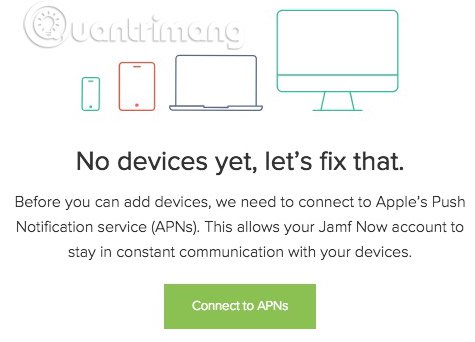
将您的JAMF帐户与Apple ID配对4个步骤。
1。创建证书签名请求(CSR) - 立即从JAMF请求证书注册。
2。在Apple Push证书门户中创建Apple Push证书(Apple Push证书)。
3。现在将Apple Push证书上传到JAMF。
4。使用Apple Push证书保存Apple ID。
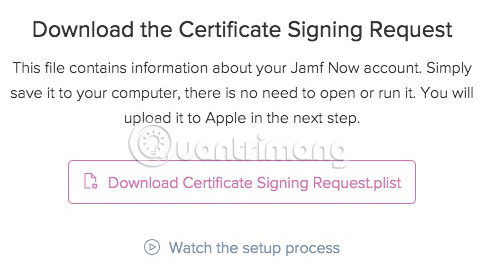
JAMF现在为您提供链接,提醒和视频的每个步骤,以使此过程尽可能简单。

下载CSR后,单击下一个然后单击打开Apple Push证书门户网站链接。
登录到苹果推证门户, 点击创建证书。

在创造屏幕,,,,点击选择文件在供应商签名的CSR。接下来,单击上传按钮。
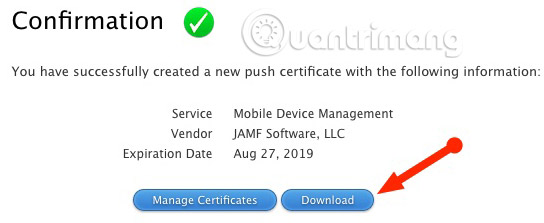
Apple门户网站将确认您的新证书已创建并可供下载。下载证书并返回到JAMF现在帐户以采取最后一步。浏览您从Apple Portal下载的证书(带有.pem扩展名)。 JAMF现在将确认上传成功,并且现在JAMF和Apple之间的连接过程已经完成!

不需要保存Apple ID的最后一步,但建议使用。 Apple Push证书有效期为一年。保存Apple ID将允许JAMF现在提示您在需要续订证书时使用任何Apple ID。现在,您可以开始在JAMF现在帐户中注册该设备!
步骤3:选择要部署的应用程序
JAMF现在的另一个重要功能是能够为设备提供某些应用程序。这可以帮助用户和IT组在注册时不要为每个用户手动下载这些应用程序。

例如,假设您想将App Store的发票Mini应用程序添加到所有设备。为此,请单击应用选项卡,,,,然后选择添加一个应用程序并搜索应用程序名称或开发人员名称。找到要查找的应用程序后,单击添加到我的应用。现在,您可以将应用程序分配给将在即将到来的步骤中创建的任何蓝图(蓝图,蓝图)。

JAMF现在还支持数量购买计划(VPP)-Apple Bulk购买计划(Apple Business Manager的一部分)。这意味着可以购买需要许可证的申请并将其分配给您的组织。如果员工退出,您将能够检索许可证并将其链接到另一个用户。伟大的!
步骤4:使用蓝图配置设备
蓝图是JAMF现在最强大的功能之一。它们是一旦注册,它们是用于轻松设置和配置设备的语言曲奇切割器。您可以从头开始创建详细的蓝图,也可以使用JAMF NOW提供的一个模板开始使用。
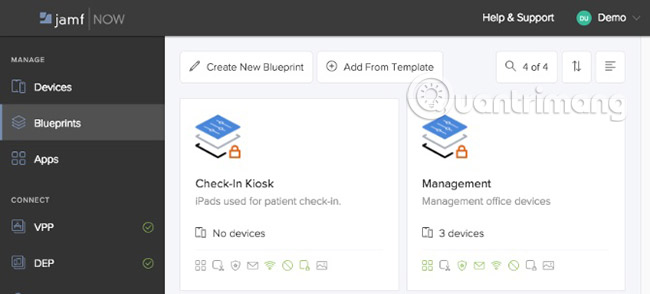
根据定义的应用程序(在上一节中配置并防止用户更改其墙纸),蓝图允许在设备级别进行详细的控制和安全性。
部署Wi-Fi网络
假设您有一个专门用于销售部门所有员工的办公室和新的Wi-Fi网络。您需要做的就是编辑这些设备已分配给的蓝图,而不是使用每个设备并手动添加新的Wi-Fi网络。
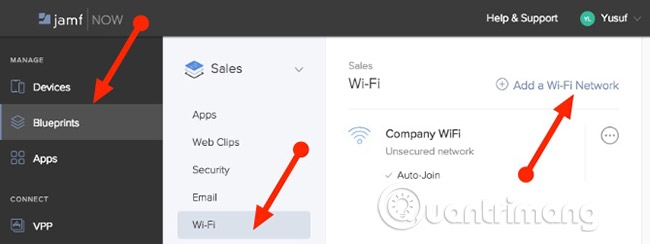
1。选择蓝图选项卡。
2。选择销售蓝图。
3。单击无线上网选项卡。
4。单击添加Wi-Fi网络。
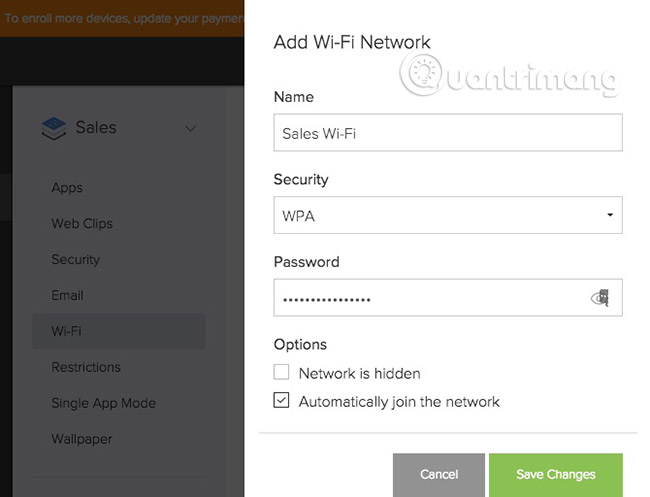
这将显示添加Wi-Fi网络菜单。进入名称(SSID),新的Wi-Fi网络的安全级别和密码,单击保存更改。
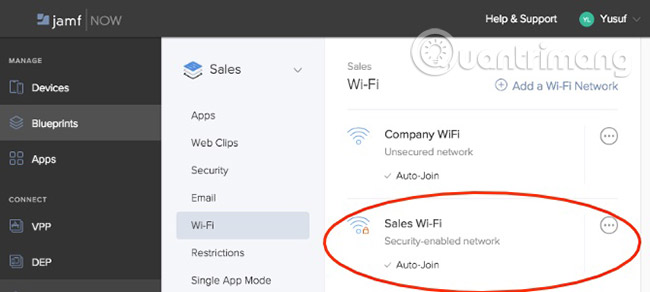
这个新的Wi-Fi网络将被推入当前蓝图中的所有设备。该设备还将自动连接到新的Wi-Fi网络。无需为任何用户传输密码,也无需手动配置每个设备!
限制
据说限制使JAMF现在与众不同。 JAMF现在支持对iOS设备的一些限制,这些设备可帮助您确保数据安全并防止用户更改某些设置。下一节将提及一些监督要求设置。
添加或删除限制:
1。登录您的JAMF现在帐户,然后选择蓝图选项卡。
2。单击限制。
3。选择您要限制的区域,例如安全和隐私。
4。启用或禁用要将设备推入设备的任何设置。
5。单击保存更改。
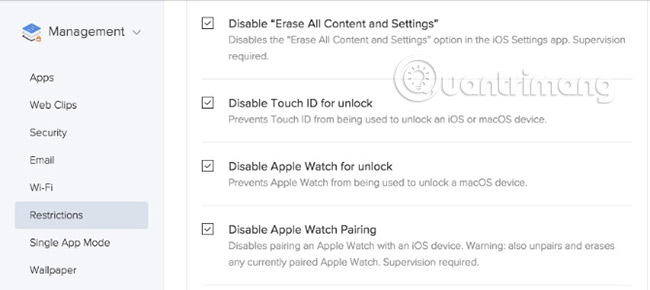
现在,蓝图中的所有设备现在都将对它产生新的限制。例如,假设您选择了禁用触摸ID为了解锁蓝图管理,属于蓝图的所有设备将禁用触摸ID。

蓝图也可以用于激活单个应用模式。例如,如果您正在部署某些iOS设备,并且要将它们锁定到某个应用程序中,则单个应用程序模式是实现此目的的好方法。蓝图将确保组织中的所有设备都符合所有限制,并将手动流程转换为更灵活的过程。
步骤5:注册并监视设备
为了使设备现在由JAMF现在管理,需要将其注册到您的帐户中。设备注册有两种方法:公开入学((打开注册)和监督。如前所述,开放式入学是一种管理的较低的管理形式。
在这两种情况下,设备都可能已经完成了Apple设置过程,创建了Apple ID并连接到网络。主要区别在于,监视设备自动注册为Apple设置助手的一部分。
公开入学
第一个注册方法称为公开注册。这可以通过为用户提供URL和访问代码来完成注册过程来起作用。这对于具有携带自己设备(BYOD)的政策的组织非常理想。
设置公开注册:
1。现在登录JAMF。
2。在帐户部分,,,,点击公开入学。
3。单击启用开放注册复选框。
4。选择一个访问代码。
5。保存开放式入学链接登记关联。
6。单击保存设置。

使用开放注册注册任何设备:
1。在您的iOS或MACOS设备上打开Safari。
2。导航到开放式入学链接保存在上面。
3。输入选定访问代码多于。
4。选择蓝图。
5。输入此设备的名称。
6。单击开始注册。
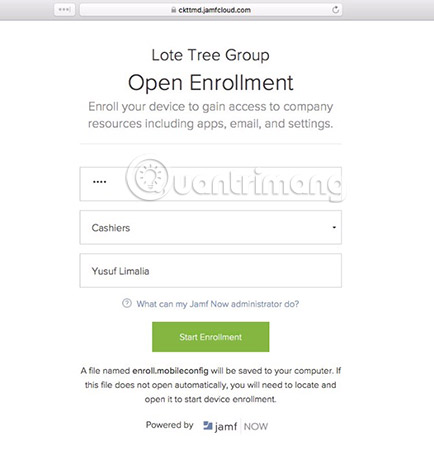
Safari再次知道如何处理下载的配置文件。
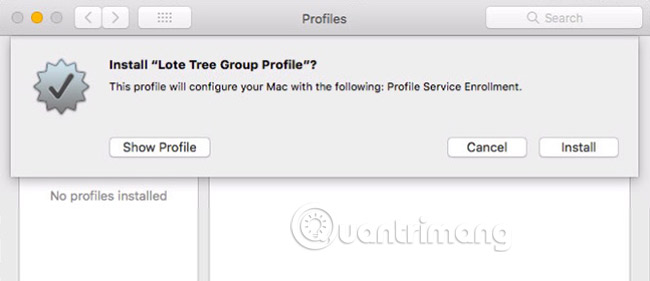
现在,您的设备将要求您确认,如果要安装新的配置文件。只需单击安装在出现的对话框中。

该设备目前已注册,并将出现在JAMF Now仪表板中,准备好管理!
监督
第二种管理方法是Apple设备注册。设备注册允许组织购买Apple设备并自动将其注册到JAMF,现在首次启动设备。如前所述,您将需要Apple Business Manager或Apple School School Manager帐户来利用设备注册。

设置设备注册(以前为DEP)后,您通过Apple或Apple授权经销商购买的任何设备都将出现在您的JAMF NOW帐户中。这是通过设备的唯一序列号完成的。您需要做的就是为设备指定蓝图。
设备注册使您可以直接将设备发送到新员工,并根据设备的唯一序列号自动订阅JAMF。用户只需要打开设备框并关注Apple的内置设置助手。伟大的!
设备注册允许更高级别的管理称为监督。监督是您组织购买的设备的拟议管理级别。
步骤6:设备管理
从仪表板页面上,整个组织的苹果设备都触手可及。乍一看,您可以看到需要注意的设备,并且可以快速有效地解决和解决问题。还包括一些详细信息,例如操作系统版本,可用的内存容量和设备分配。
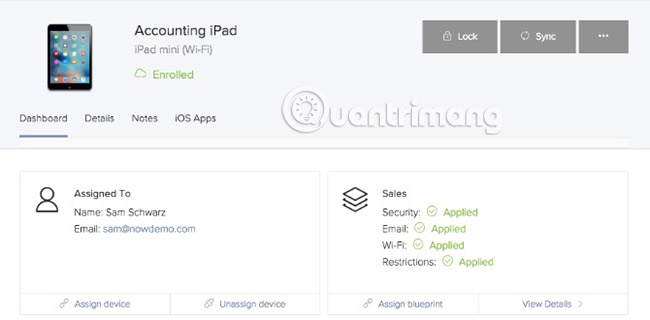
在此屏幕上,您还可以锁定设备,分配内容标签以跟踪设备,甚至远程删除设备。请记住,JAMF现在无法处理设备的备份。这仍然必须通过iTunes或iCloud完成。
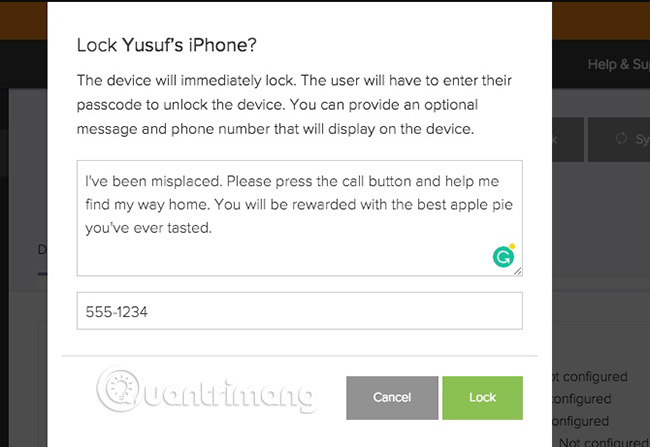
如果有人失去了他们的设备:
1。从设备选项卡。
2。单击锁。
3。输入可选消息和电话号码。
4。单击锁。
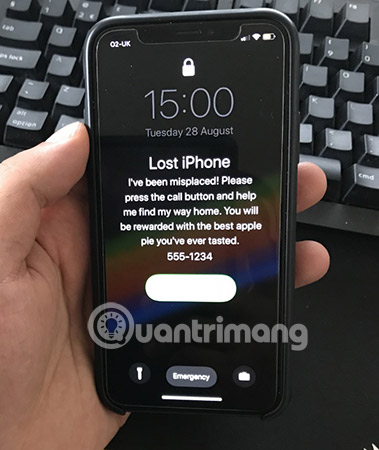
JAMF现在立即远程锁定iPhone,并显示您的消息和电话号码。如果要远程删除或删除设备,则该过程相似。
远程应用程序安装
另一个特别有用的功能是能够直接在仪表板上安装远程应用程序!
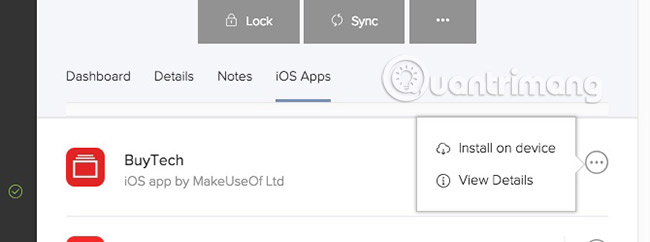
将应用程序添加到JAMF现在的帐户后,以上部分提到的步骤:
1。从设备选项卡。
2。选择iOS应用。
3。打开要部署的应用程序旁边的上下文菜单。
4。单击在设备上安装。
确认消息将发送给用户。用户接受后,将下载并安装应用程序。管理设备组在上述文章的“蓝图”部分中完成。与每个设备上的手动更改相比,这带来了令人惊讶的好处。

关于IT组的对象,队友选项卡允许多个成员管理组织。唯一要注意的是,所有团队成员都有相同的权利。
如果您将Apple设备部署到组织中,节省时间,高安全性和易于部署的设备现在特别有用。用户界面设计精美,即使您不是IT专家,也非常易于使用。
JAMF现在提供了一个功能齐全的演示,供您尝试确定JAMF现在是否适合您。如果合适,请立即创建一个免费的JAMF帐户!
查看更多:
- 管理iPhone上连接到iCloud的设备,分3个步骤
- 来自计算机的iCloud的全面管理
- 使用iOS 5遥控器管理移动设备,并找到我的iPhone









![解决“输入引脚解锁”的9种方法不适用于Android [已解决]](https://ksfboa.com/tech/jacki/wp-content/uploads/cache/2025/05/android-main-screen.jpg)





